compartilhar via:
deseja arquivar parte do seu conteúdo antigo sem excluí-lo? À medida que os sites envelhecem e seu conteúdo evolui, o conteúdo mais antigo que você criou às vezes pode parecer fora do lugar. Isso se deve em parte ao aumento do controle de qualidade do seu site ao longo dos anos, como os sites são classificados nos mecanismos de pesquisa, SEO, como ele mudou ao longo dos anos e como afeta diretamente como o conteúdo é criado.
claro, só porque o conteúdo é antigo não o torna ilegível. Você pode simplesmente removê-lo do seu site arquivando-o. Isso não excluirá o conteúdo. Ele será armazenado e poderá ser visualizado posteriormente. Hoje, vou demonstrar como arquivar uma postagem sem excluí-la no WordPress.
por que ocultar conteúdo mais antigo em vez de excluí-lo
então você pode estar se perguntando, Por que não apenas excluir o conteúdo? Não existe uma maneira “certa” de lidar com conteúdo mais antigo. Você certamente pode excluí-lo, mas muitos desenvolvedores da web podem concordar que suas primeiras peças de conteúdo são especiais e merecem ser preservadas. Eles podem não ser o auge da qualidade ou atender aos padrões atuais de SEO, mas são os conteúdos que iniciaram seu site.
o conteúdo mais antigo também é uma ótima maneira de ver até onde chegou o seu site. Claro, se o conteúdo impactar o SEO do seu site, algo precisa ser feito. Arquivá-lo sem excluí-lo irá ocultá-lo do front-end do seu site. Isso ajudará a manter seus visitantes em seu conteúdo mais recente também. Se você não estiver anexado ao seu conteúdo original, excluí-lo é uma abordagem muito simples e viável.
como arquivar uma postagem sem excluí-la no WordPress
hoje, demonstrarei como arquivar uma postagem sem excluí-la no WordPress usando o plugin de status da postagem arquivada. Arquivamento é o processo de pegar conteúdo que não é mais usado ou necessário e armazená-lo. Este conteúdo não será mostrado aos visitantes, mas pode ser visualizado por administradores ou outras contas com as permissões adequadas. Preservar o conteúdo é importante para garantir que os erros do passado não sejam repetidos.
Instalando o status da postagem arquivada
vamos começar clicando em Plugins e selecionando a opção Adicionar nova no painel de administração esquerdo.
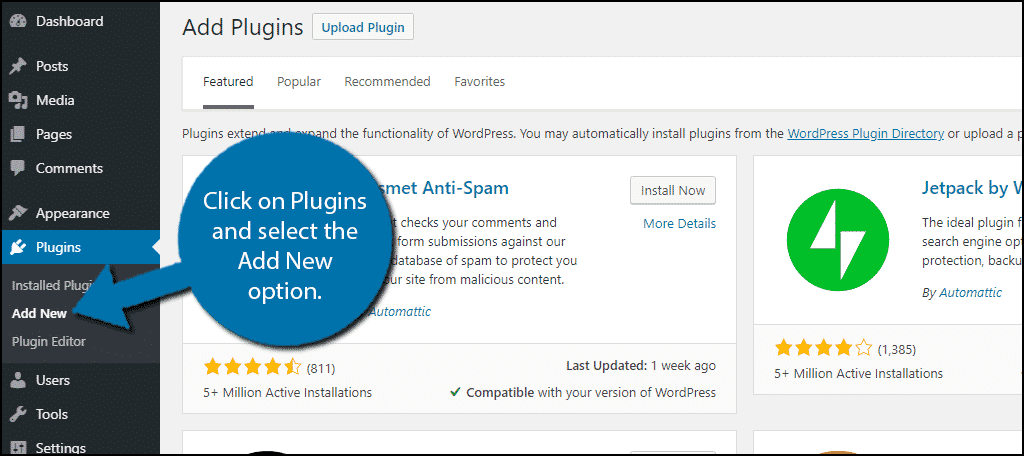
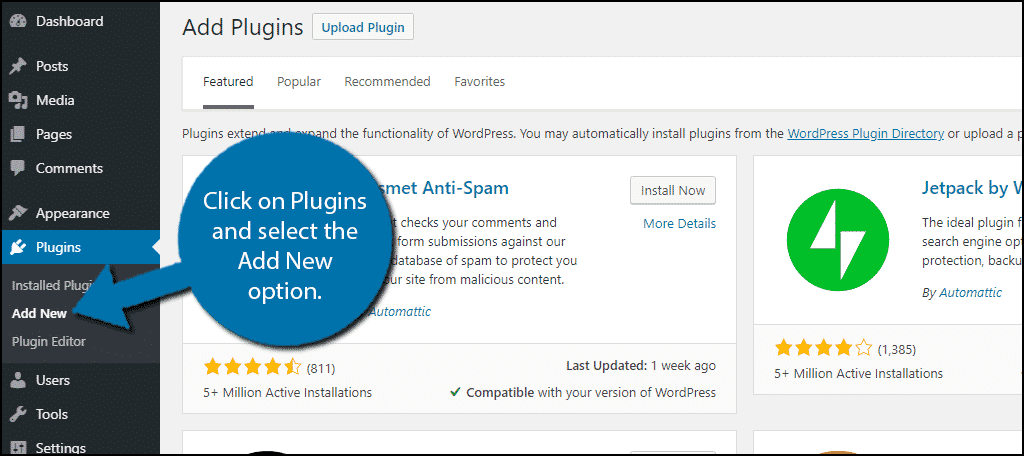
Pesquise o status da postagem arquivada na caixa de pesquisa disponível. Isso irá puxar para cima plugins adicionais que você pode achar útil.
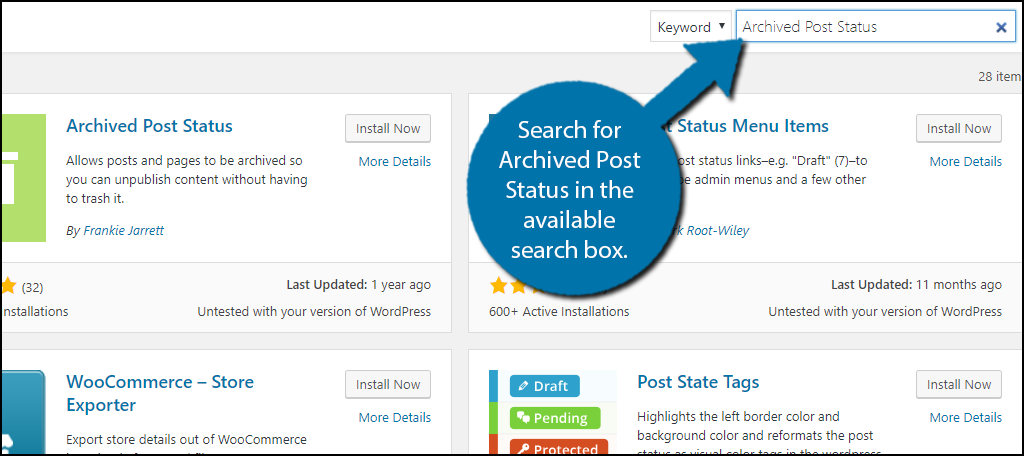
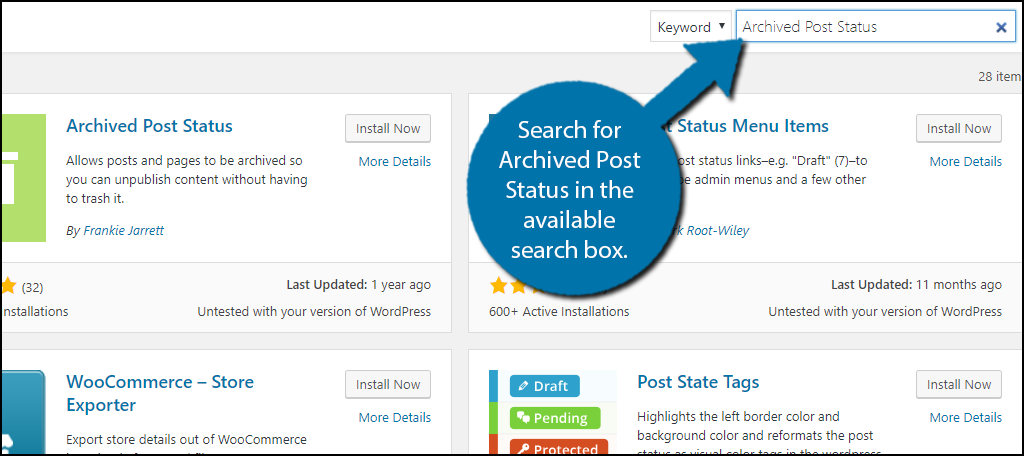
role para baixo até encontrar o plug-in de status da postagem arquivada e clique no botão “Instalar agora” e ative o plug-in para uso.
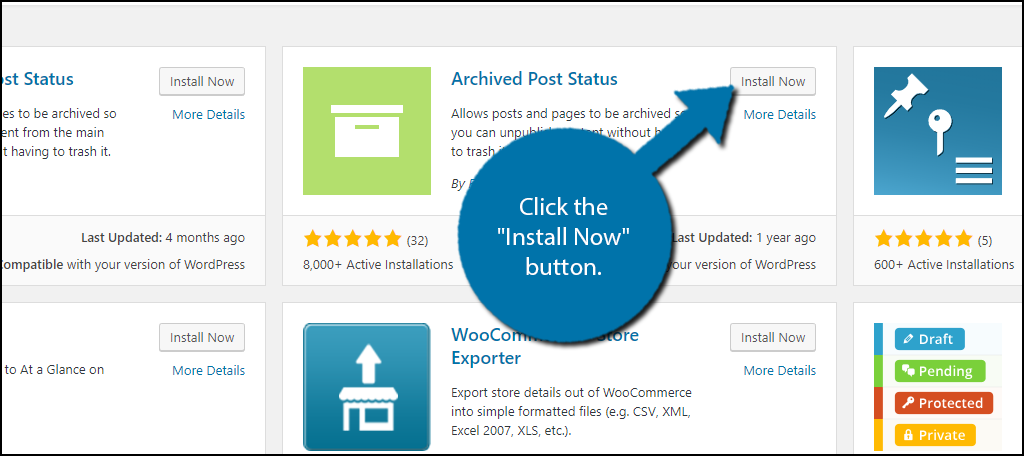
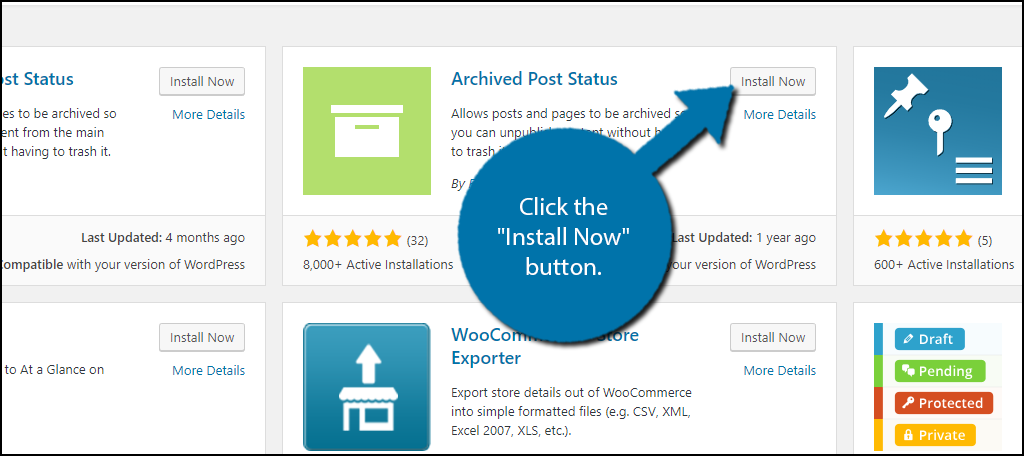
ao contrário de outros plugins, o status do post arquivado não tem uma página de Configurações. Funciona imediatamente após a ativação.
usando o status de postagem arquivada para uma única postagem
para começar a arquivar seu conteúdo com este plugin, vá para o conteúdo desejado que deseja arquivar. No lado direito da página, haverá uma caixa de publicação. Dentro desta caixa, você encontrará botões úteis como o botão Publicar e visualizar. Você também verá o status atual do conteúdo. Clique na opção Editar ao lado dela.
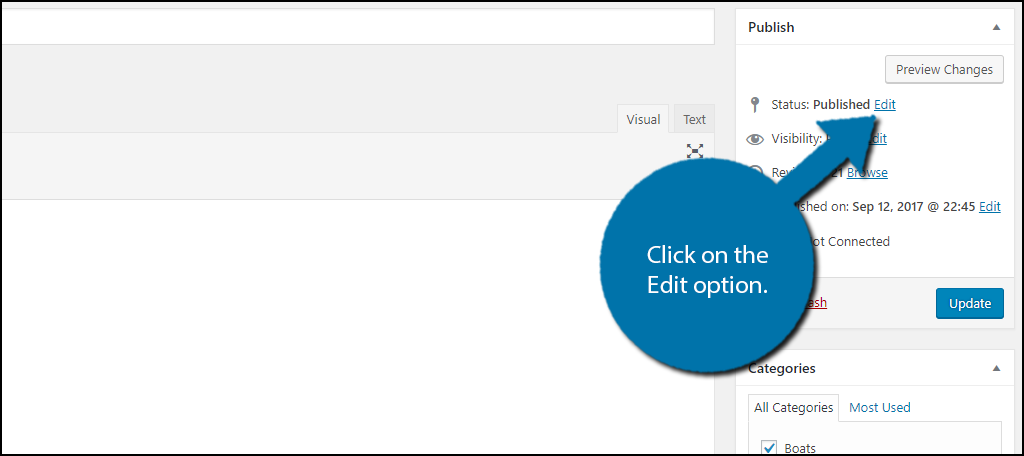
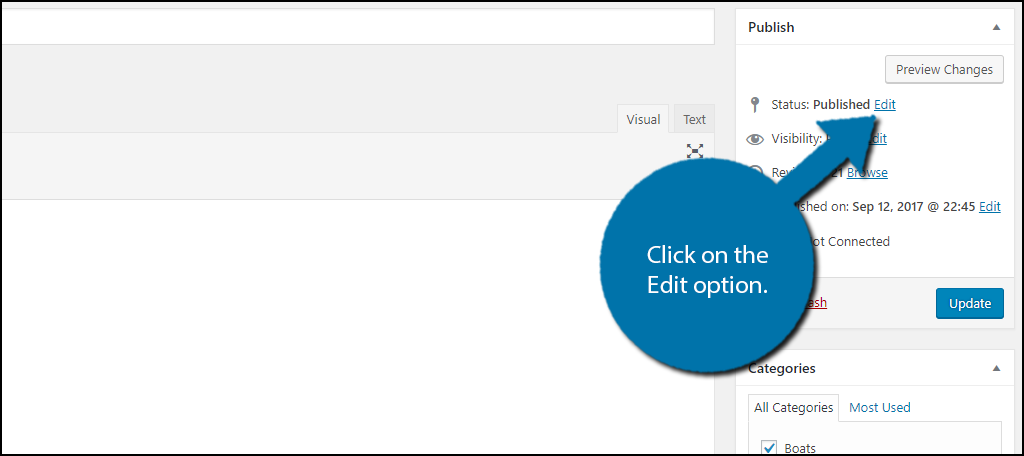
clicar nele revelará uma caixa suspensa. Você pode selecionar quatro opções, que incluem publicado, revisão pendente, rascunho, e o que estamos depois, arquivado. Selecione a opção arquivado.
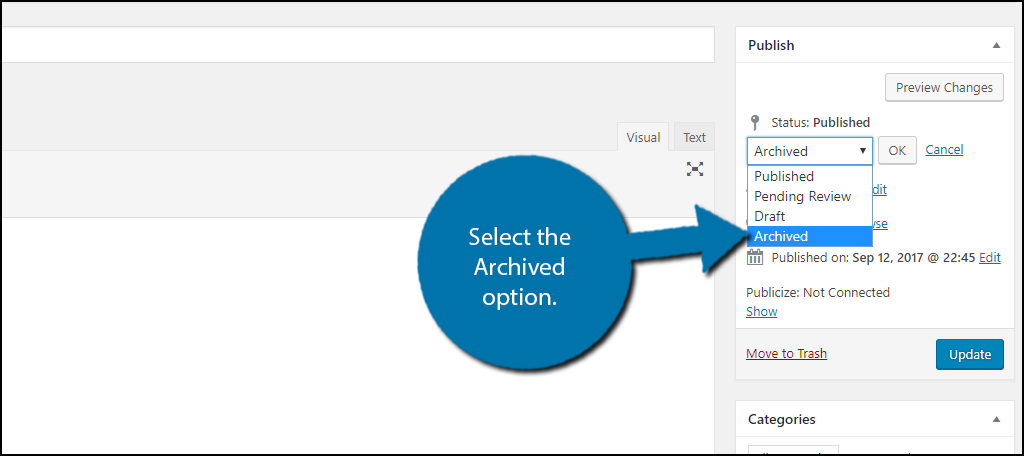
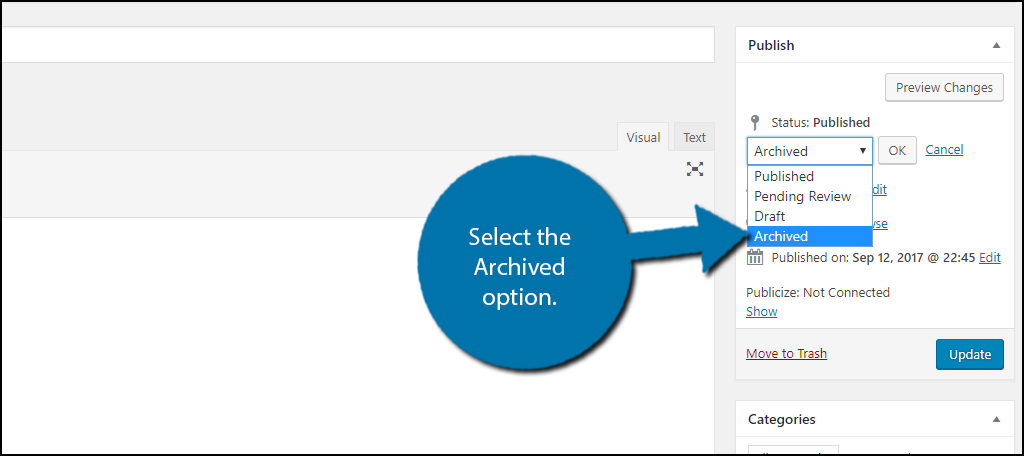
clique no botão” OK ” para confirmar a alteração. Agora você deve ver arquivado como o status atual do conteúdo. Clique no botão” Atualizar ” para aplicar as alterações.
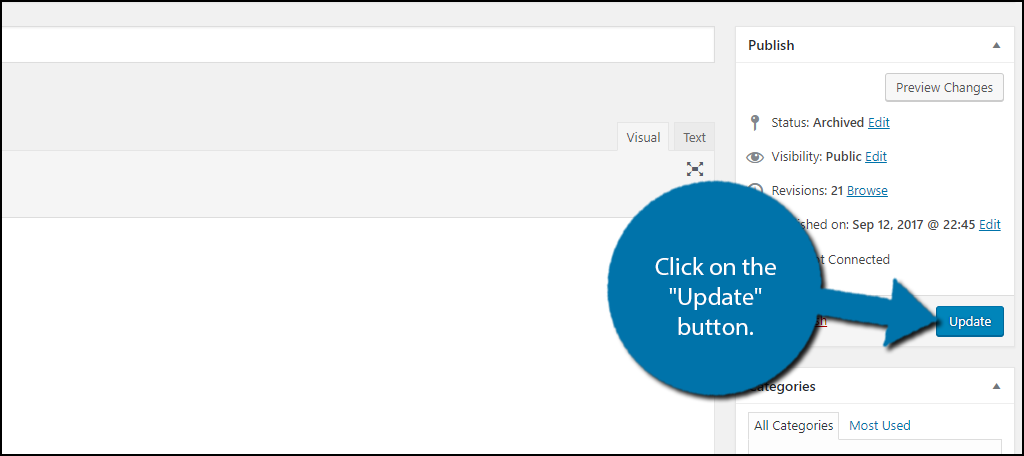
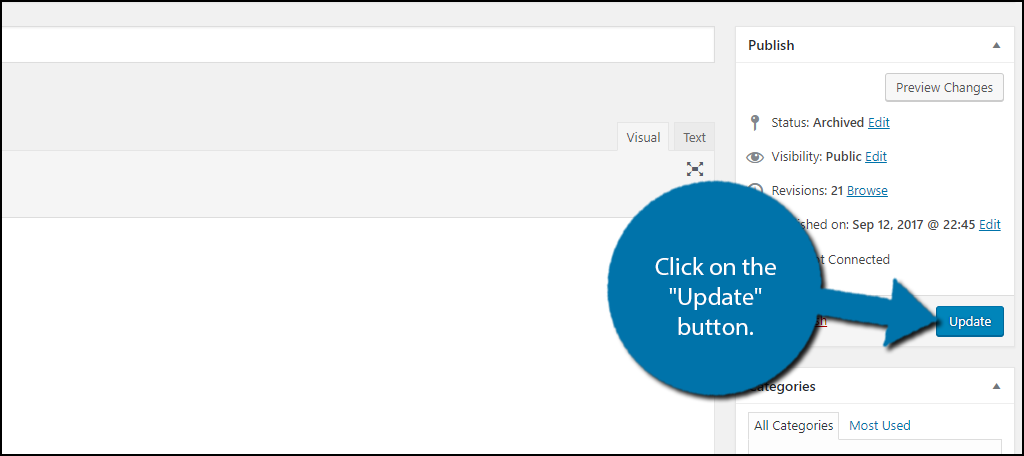
o conteúdo agora será arquivado e você poderá repetir as etapas para cada conteúdo. Se você tem muito conteúdo para arquivar, essa abordagem não é certa para você. Em vez disso, você deve usar a abordagem de arquivo em massa.
abordagem em massa
as probabilidades são se você tiver um pedaço de conteúdo que deseja arquivar, provavelmente há mais. O plugin suporta ações em massa. No painel de administração esquerdo, clique em postagens e selecione a opção Todas as postagens.
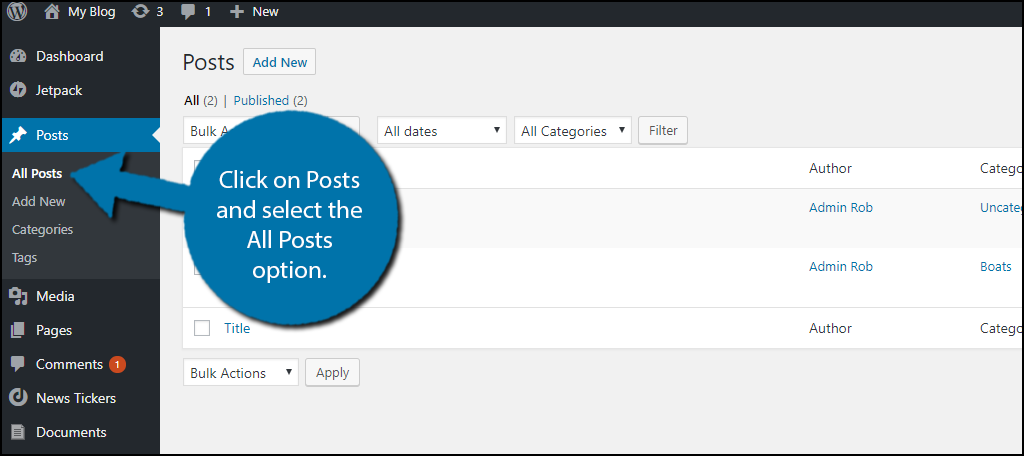
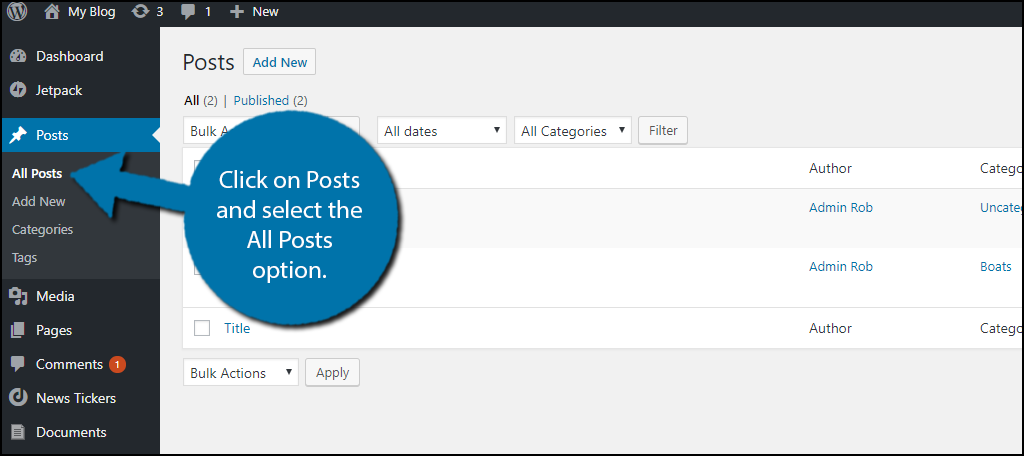
passe por todas as suas postagens e selecione as que deseja arquivar marcando a caixa ao lado delas. Na caixa suspensa Ações Em Massa, selecione a opção Editar. Clique no botão Aplicar ao lado dele.
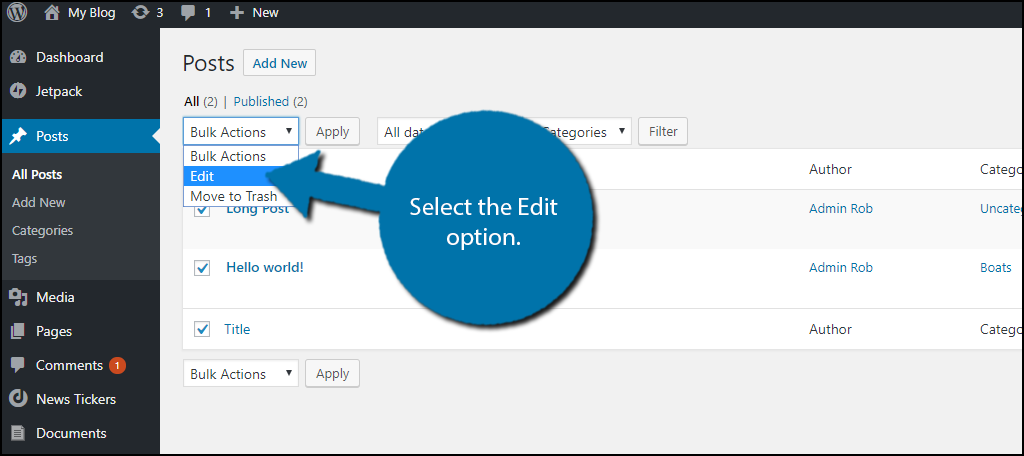
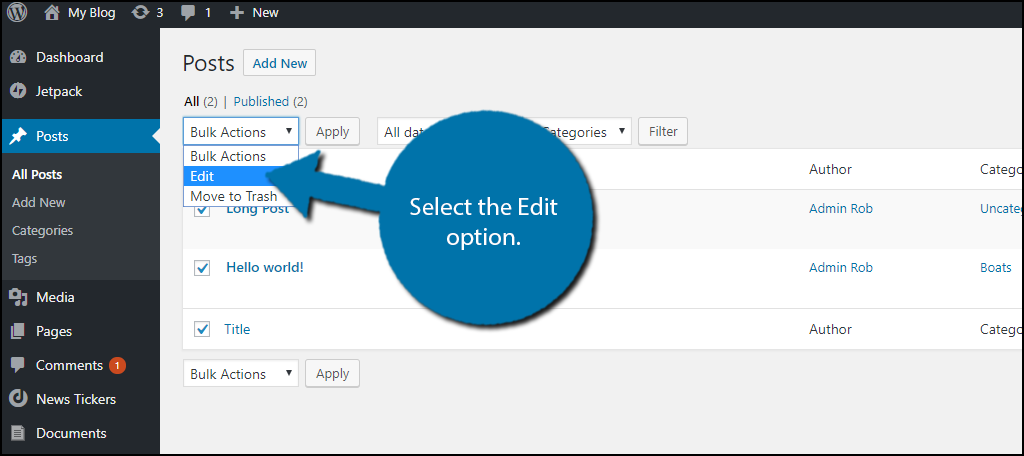
agora você poderá editar todas as postagens selecionadas. Na caixa suspensa Status, selecione a opção arquivado. Clique no botão Atualizar para aplicar as alterações.
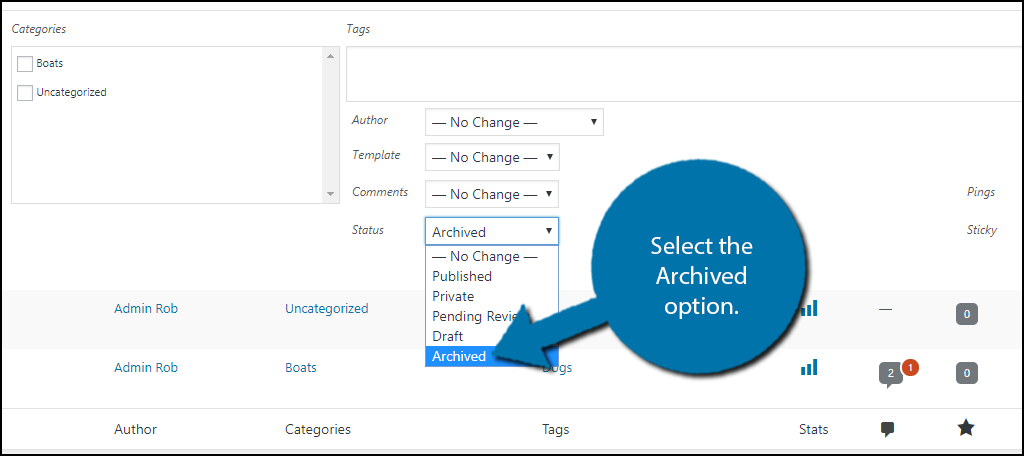
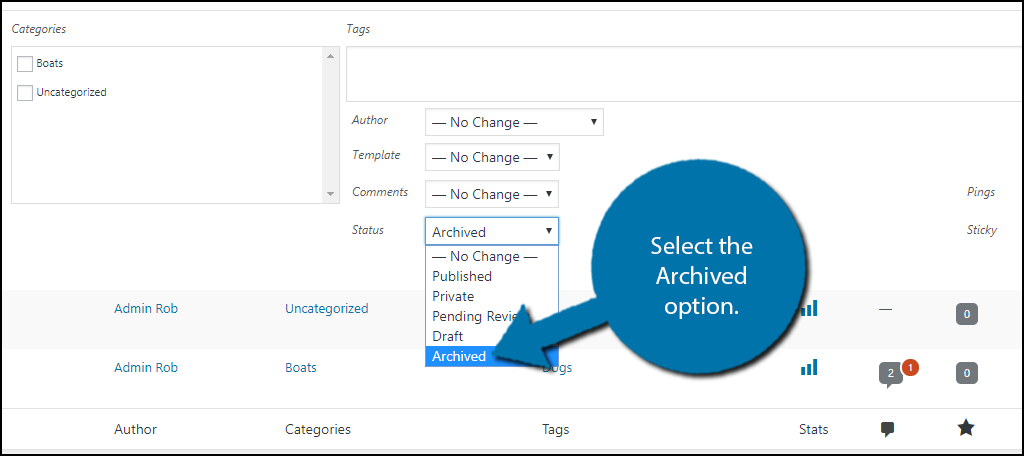
Parabéns, você arquivou com sucesso todas as suas postagens selecionadas. Eles não estarão mais visíveis na parte frontal do seu site. Você ainda pode visualizá-los a qualquer momento no back-end.
eficiência sobre Nostalgia
livrar-se de conteúdo mais antigo pode não ser a coisa favorita de todos, mas é importante garantir que seu site seja prático e eficiente. O conteúdo mais antigo pode não atender aos padrões de qualidade atuais em seu site ou ser formatado da mesma maneira. Você sempre pode revisar o conteúdo, mas também pode arquivá-lo ou excluí-lo. As últimas opções são muito mais eficientes em termos de tempo.
executar um site é um trabalho em tempo integral e, às vezes, salvar conteúdo desatualizado mais antigo não vale o esforço. No entanto, a exclusão de conteúdo é permanente enquanto o arquivamento é temporário. Você pode arquivar facilmente o conteúdo e optar por revisá-lo em uma data posterior.
por que você escolheu arquivar conteúdo em seu site? Você acha que publicará conteúdo arquivado no futuro?
Compartilhar via: